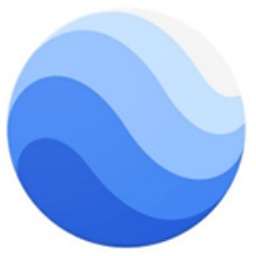Google Earth从一点画半径500米范围圆的操作过程
时间:2019-11-22来源:华军软件教程作者:烧饼
最近很多朋友才刚刚安装入手Google Earth软件,使用时可能还不会从一点画半径500米范围圆,其实非常简单的,下面小编就讲述了Google Earth从一点画半径500米范围圆的操作过程哦,一起来看看吧。
打开Google Earth软件,找到自己要找的中心点,这个中心点以河北徐水为例。

点击右上栏的“工具”。选择“标尺”

在出现的新窗口中选择“圆”

这时将半径调整为米。这时地球上的鼠标会变成带有十字线的框框,将十字线的中心对准选择的点,点击一下左键,拉开就会出现一个圆形,这时窗口中的半径就会有长度显示。拉到我们需要的长度为止,比如我们现在要求的是500米。

接下来点击“保存”,在新出现的窗口输入自己要保存的名字,点击“确定”

这时在地球的左侧栏就会出现我们保存的文件名字。左键单击保存的文件,在下拉菜单里选择“将位置另存为”。在出现本地的文件中点击“保存”

该文件一般保存在文档,有时也会保存在谷歌地球的安装文件夹里。点击文件在谷歌地球中打开。

最后打开后是椭圆形,鼠标按住罗盘的下的小三角,就会改变视角,椭圆形变成圆形。


上面就是小编为大家带来的Google Earth从一点画半径500米范围圆的操作过程,一起来学习学习吧。相信是可以帮助到一些新用户的。
热门推荐
-
Google Earth Pro
版本: 7.3.6.10201大小:121.85 MB
GoogleEarthPro是一款采用的3D地图定位技术能够把GoogleMap上的最新卫星图片推向一个新水平的软件。用...
-
谷歌地球(Google Earth)
版本: 7.1.8.3036大小:29.17 MB
谷歌地球(GoogleEarth)是由Google公司开发的地图软件。谷歌地球采用了谷歌公司的卫星技术,覆盖全球任何...
-
Google Earth中文版
版本: v7.3.6.10201大小:121.85 MB
GoogleEarth(谷歌地球)是由谷歌公司开发的一款基于卫星遥感、航空摄影及地理信息系统(GIS)技术的三维虚拟地...
-
奥维互动地图浏览器 官方最新版
版本: v10.3.8大小:82.19MB
奥维互动地图浏览器官方最新版是一款功能强大的地图浏览器,使用起来完全免费并且非常专业。奥维互动地图...
-
图新地球
版本: 最新版大小:231.40MB
图新地球官方版是一款十分受欢迎和专业实用的三维数字地球软件,图新地球官方版软件功能强大,提供在线地图浏...